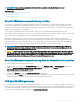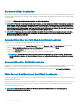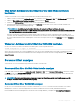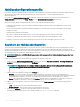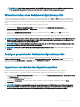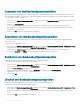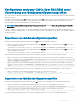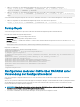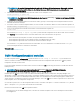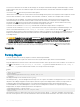Users Guide
Web Server-Schlüssel und Zertikat über die CMC-Webschnittstelle
hochladen
So laden Sie einen Web-Server-Schlüssel und Zertikat über die CMC-Webschnittstelle hoch:
1 Wählen Sie in der Systemstruktur Gehäuseübersicht aus, und klicken Sie auf Netzwerk > SSL. Das SSL-Hauptmenü wird angezeigt.
2 Wählen Sie Web-Schlüssel und Zertikat hochladen und klicken dann auf Weiter.
3 Klicken Sie auf Datei auswählen und geben Sie die Private Schlüsseldatei und Zertikatdatei ein.
4 Nachdem beide Dateien hochgeladen sind, klicken Sie auf Anwenden. Falls der Web Server-Schlüssel und das Zertikat nicht
übereinstimmen, wird eine Fehlermeldung angezeigt.
ANMERKUNG: Der CMC akzeptiert lediglich X509-Base-64-kodierte Zertikate. Zertikate, die andere
Kodierungsschemata verwenden, z. B. DER, werden nicht akzeptiert. Durch das Hochladen eines neuen Zertikats wird das
mit dem CMC gelieferte Standardzertikat ersetzt.
Nach dem erfolgreichen Hochladen des Zertikats wird der CMC zurückgesetzt und ist vorübergehend nicht verfügbar. Um zu
vermeiden, dass die Verbindung anderer Benutzer während des Resets unterbrochen wird, benachrichtigen Sie berechtigte Benutzer,
die sich am CMC anmelden könnten und überprüfen Sie auf aktive Sitzungen, indem Sie die Seite Sitzungen im Register Netzwerk
aufrufen.
Webserver-Schlüssel und Zertikat über RACADM hochladen
Um den SSL-Schlüssel vom Client zum iDRAC hochzuladen, geben Sie den folgenden Befehl ein:
racadm sslkeyupload -t <type> -f <filename>
Weitere Informationen nden Sie im Chassis Management Controller for Dell PowerEdge M1000e RACADM Command Line Reference
Guide (RACADM-Befehlszeilen-Referenzhandbuch für Chassis Management Controller für Dell PowerEdge M1000e) unter dell.com/
support/manuals.
Serverzertikat anzeigen
Sie können das SSL-Serverzertikat anzeigen, das derzeit in CMC verwendet wird.
Serverzertikat über die Web-Schnittstelle anzeigen
In der CMC-Webschnittstelle wählen Sie Gehäuseübersicht > Netzwerk > SSL, danach Serverzertikat anzeigen, und klicken Sie dann
auf Weiter. Auf der Seite Serverzertikat anzeigen wird das aktuell verwendete SSL-Serverzertikat angezeigt. Weitere Informationen
nden Sie in der CMC-Online-Hilfe.
ANMERKUNG
: Das Serverzertikat zeigt als allgemeinen Namen den Rack-Namen gefolgt vom Domänennamen an, falls
verfügbar. Ansonsten wird nur der Rack-Name angezeigt.
Serverzertikat
über RACADM anzeigen
Um das SSL-Server-Zertikat anzuzeigen, verwenden Sie den Befehl sslcertview. Weitere Informationen nden Sie im Chassis
Management Controller for Dell PowerEdge M1000e RACADM Command Line Reference Guide (RACADM-Befehlszeilen-
Referenzhandbuch für Chassis Management Controller für Dell PowerEdge M1000e), verfügbar unter dell.com/support/manuals.
Den CMC
kongurieren 103